
Furdaysku waxay ku dhegan tahay shuqulladaada ee Photoshop ee wax qarsoodiga ah iyo dhammaystirka. Iyadoo aan saameyn ku yeelan karin wax aan macquul aheyn ma ahan in la gaaro shaqo heer sare ah. Casharkaan, waxaan kuu sheegi doonnaa sida loo abuuro ceeryaamo barnaamijka Photoshop-ka.
Abuuritaanka ceeryaamo ku yaal Photoshop
Maqaalka waxaa loo qoondeeyaa wax aad u badan saameyn aad u badan sida loo abuuro burushyo ceeryaamo. Tani suurtagal ma gelinayso markasta oo falalka hoos lagu qeexay, laakiin si fudud u qaado burush sax ah oo ku dar ceeryaamo.Marka, u gudub abuurista ceeryaamo. Waa muhiim in la ogaado in badaha ugu weyn ee cabirka shaqada ee burushka, sida ugu wanaagsan ee ay u noqon doonto.
Marxaladda 1aad: Diyaarinta
- Abuur dukumenti cusub oo ka mid ah furayaasha barnaamijka ee furayaasha barnaamijka Ctrl + n. Oo ay la socdaan xuduudaha lagu cayimay shaashadda shaashadda. Qiyaasta dukumintiga ayaa la dejin karaa oo intaa ka badan ilaa 5000. pixels.
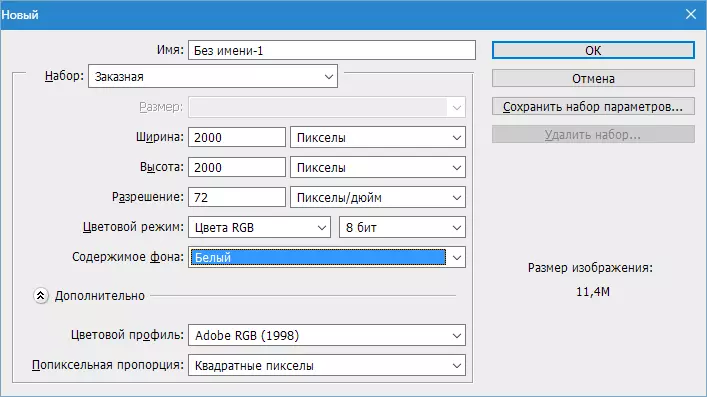
- Waxaan ku shubnaa lakabka kaliya ee madow. Si tan loo sameeyo, dooro midabka madow ee ugu weyn, qaado qalabka "Buuxi" Oo dhagsii shiraaca.
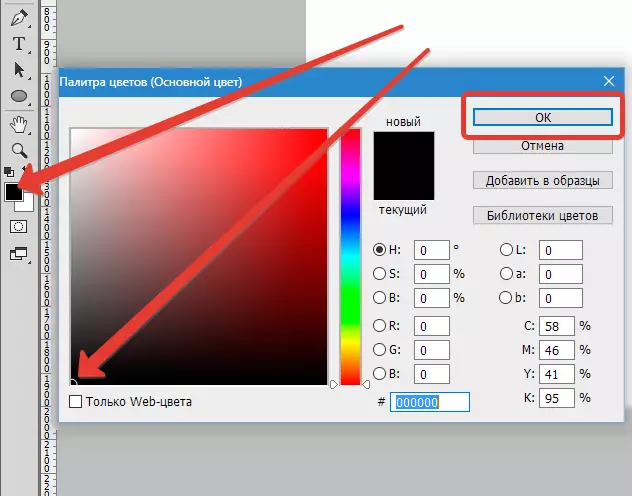
Natiijo:
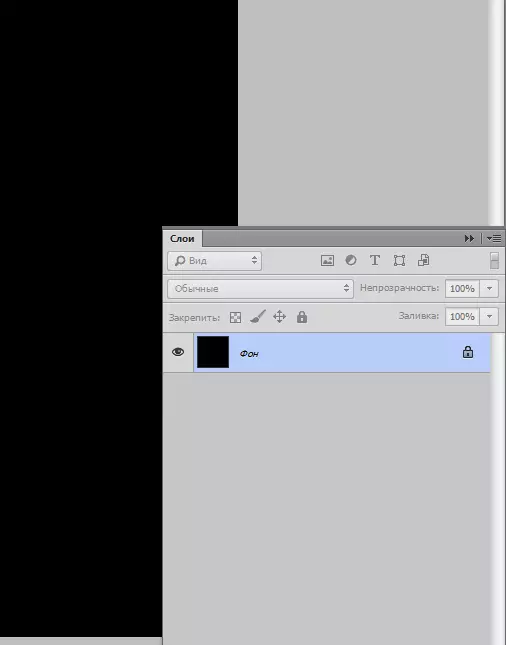
- Marka xigta, samee lakab cusub adigoo gujinaya badhanka lagu qeexay shaashadda, ama adoo adeegsanaya isku darka muhiimka ah Ctrl + Shift + n.

- Kadib dooro aaladda "Gobolka Oval".
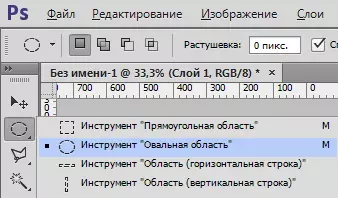
Abuur xulasho lakab cusub. Xulashada waxaa lagu wareejin karaa shaashadda ama fallaadho ama fallaadho ku yaal keyboard-ka.
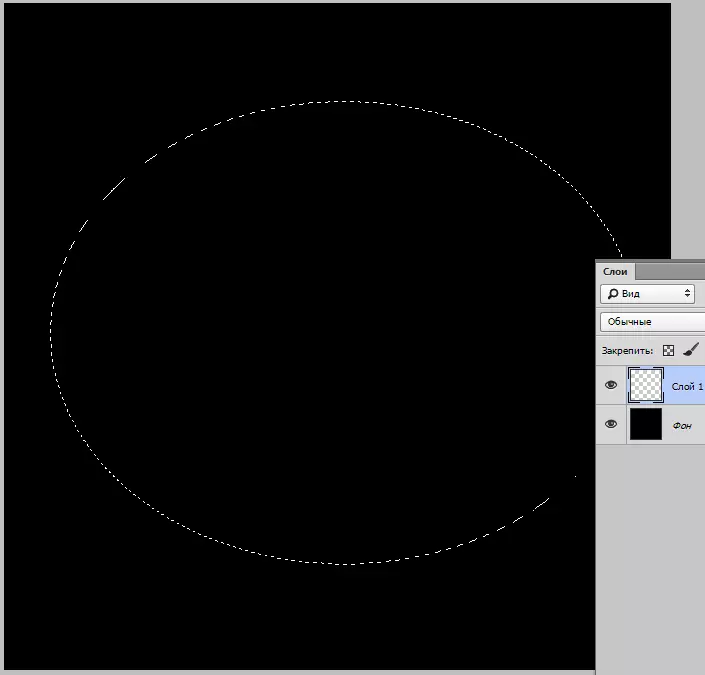
- Tallaabada xigta waa in ay suuxdo cidhifyada xulashada si loo dejiyo xadka dhexmara xadka dhexmara ceeryaamo iyo muuqaalkiisa. Tag liiska "Qoondaynta" , tag qaybta "Dib-u-habeynta" oo waxaan sugeynaa halkaas "Rastyshevka".

Qiimaha radius go'aanka ayaa loo xushay qaraabada cabirka dukumintiga. Haddii aad abuurtay dukumenti 5000x5000 pixels, ka dibna radius waa inuu ahaadaa 500 pixels. Xaaladdayada, qiimahan wuxuu la mid noqon doonaa 200.

Marxaladda 2aad: Abuuritaanka burush
- Marka xigta waxaad u baahan tahay inaad dejiso midabada: midka ugu weyn waa madow, asal ahaan - caddaan.

- Kadibna si toos ah u abuuro ceelka laftiisa. Si tan loo sameeyo, tag liiska "Filter - Bixinta - daruuraha".

Muhiim maahan in la habeeyo wax kasta, ceeryaamaha ayaa laftiisa laga helaa.
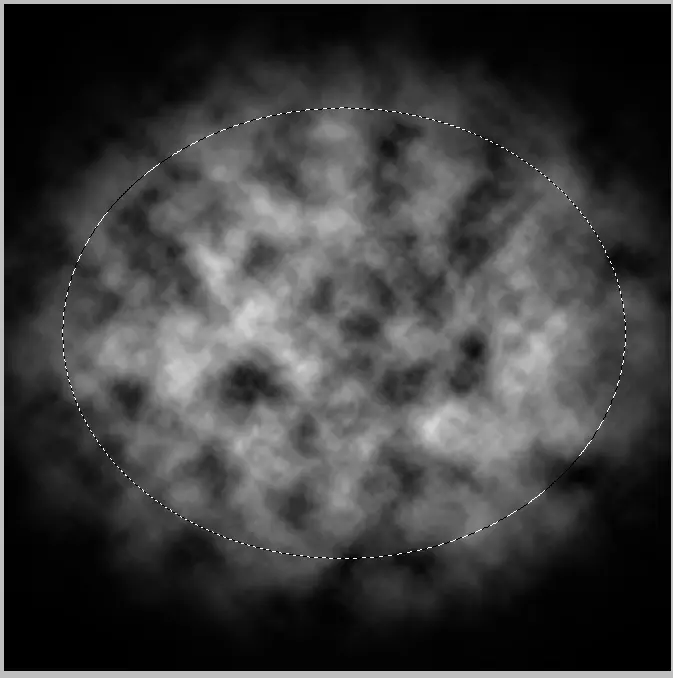
- Xulashada ka qaad isku darka furayaasha Ctrl + D. Oo waxaan ku faraxsanahay ... runta, si aan u jeclaado nabarka - waxaa lagama maarmaan ah in la ceebeeyo oo ka dhalanaya xaqiiqda ka dhalanaysa xaqiiqada ka dhalata.
Tag liiska "Filter - blur - blur ee gauss" Oo hagaaji filter-ka, sida shaashadda. Maskaxda ku hay in qiyamka kiiskaaga uu ka duwanaan karo.
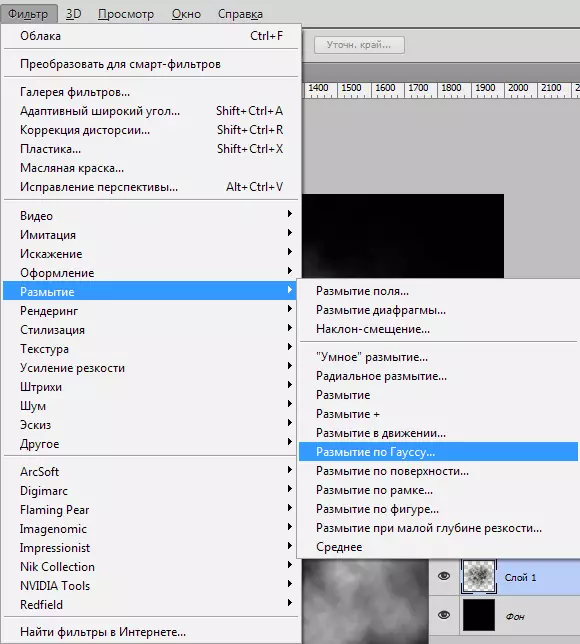
Xoogga saar natiijada.
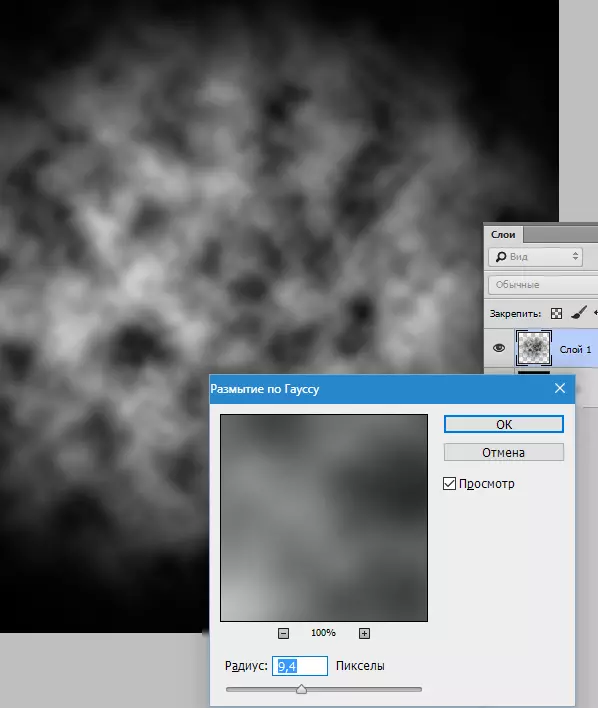
- Maaddaama Fog - walaxku aanu isku mid ahayn oo aan meel walba lahayn cufnaan isku mid ah, waxaan abuuri doonnaa saddex burush oo kala duwan oo leh saamaynta cufnaanta kaladuwan. Abuur nuqul lakabka oo leh isku-darka furaha ee furaha Ctrl + J. , iyo ceeryaamaha asalka ah, waxaan meesha ka saarnaa muuqaalka.
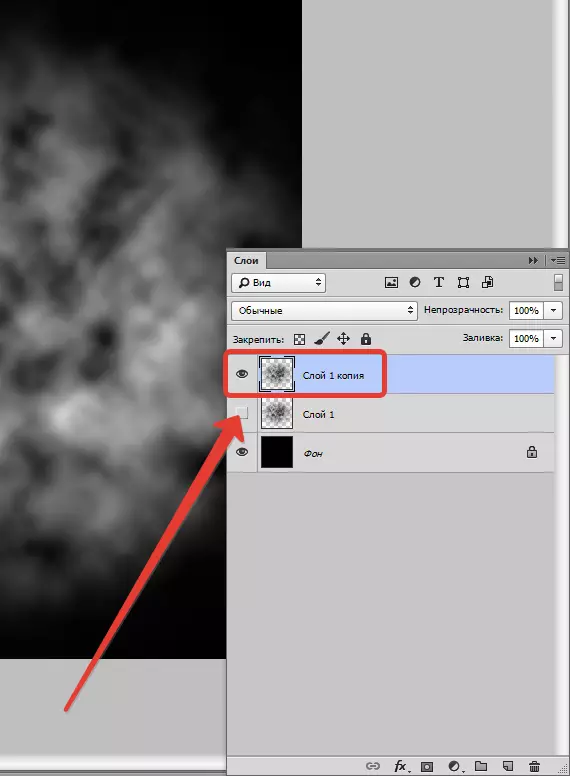
- Hoos u dhig xuska nuqulka 40%.

- Hadda waxaan kordhin doonnaa cufnaanta ceebta "Isbeddel bilaash ah" . Riix furaha keyboard Ctrl + t. Muuqaalku waa inuu u muuqdaa xirmo leh calaamadaha.

- Guji dhanka midig-guji gudaha gudaha, iyo menu hoos udhaca ah, xulo sheyga "Muuqaalka".
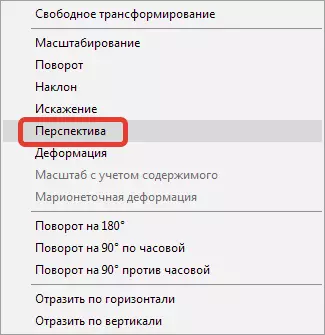
Markaa waxaan la wareegnaa calaamadda kore ee midig (ama dusha bidix) oo aan u beddelo sawirka sida lagu muujiyey shaashadda. Marka la dhammaystiro hawsha, dhagsii Gelid.
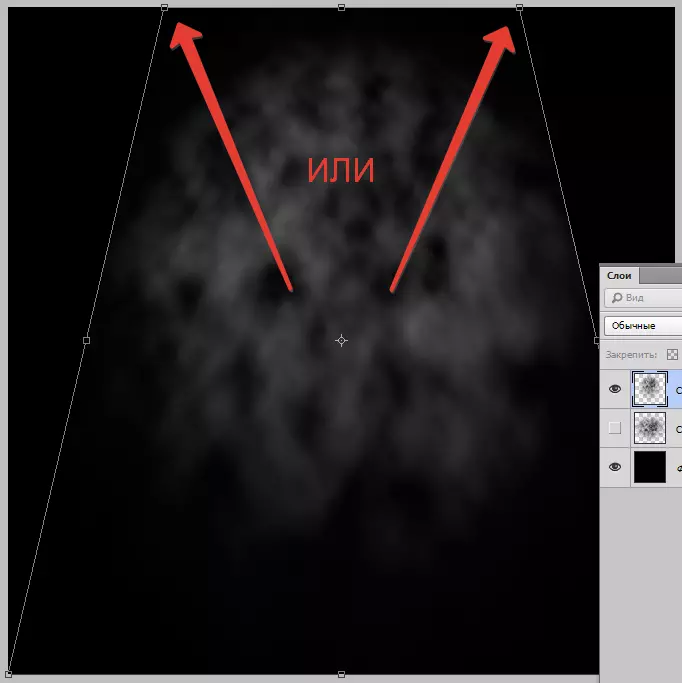
- Abuur Beele kale oo loogu talagalay burushka oo leh ceeryaamo. Waxaan ka dhignaa koobiga lakabka oo leh saameyn bilow ah ( Ctrl + J. ) Oo u jiido dusha sare ee palette. Waxaan ku darnaa aragtida lakabkan, iyo midka aad hada shaqeysay, ka saar.
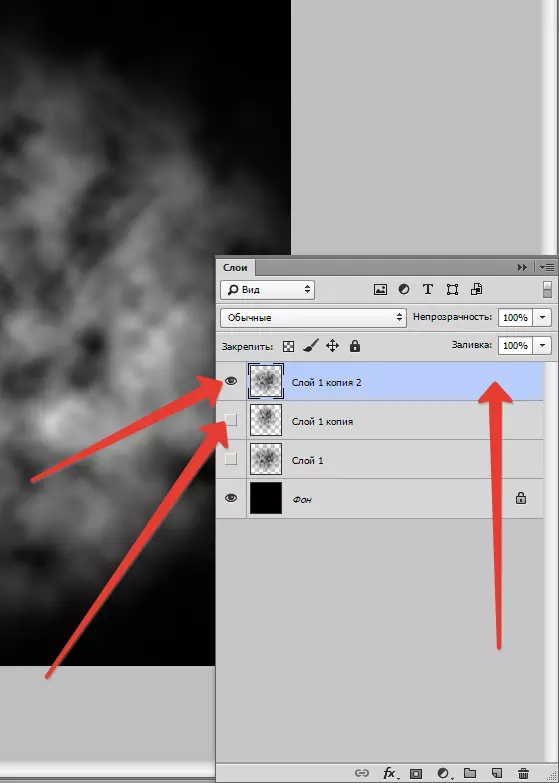
- Lakabka Blull ee Gauss, markan aad ayey u xoog badan tahay.
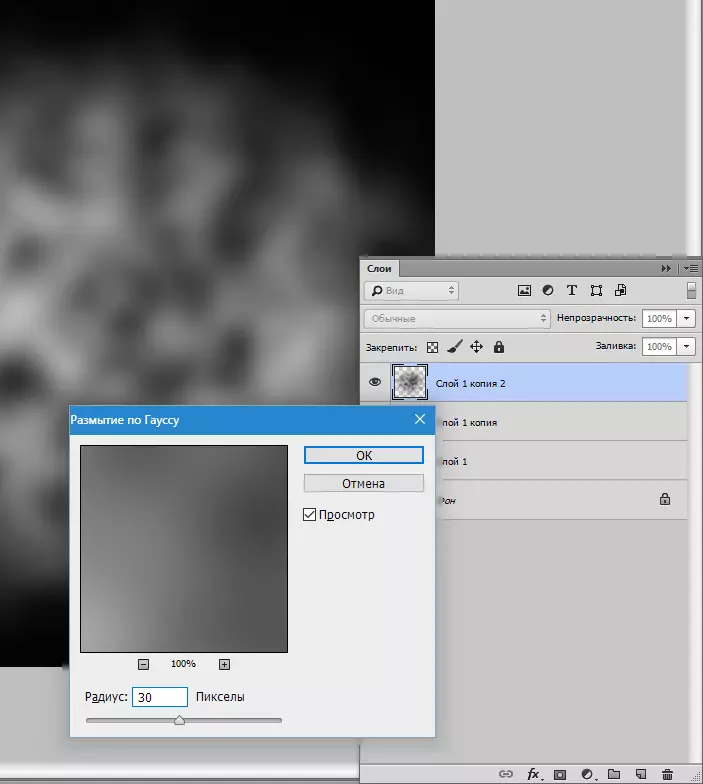
- Kadib wac "Isbeddel bilaash ah" (Ctrl + t) Oo tuuji muuqaalka, oo markaa helitaanka ceelka "bir" ceelka ah.
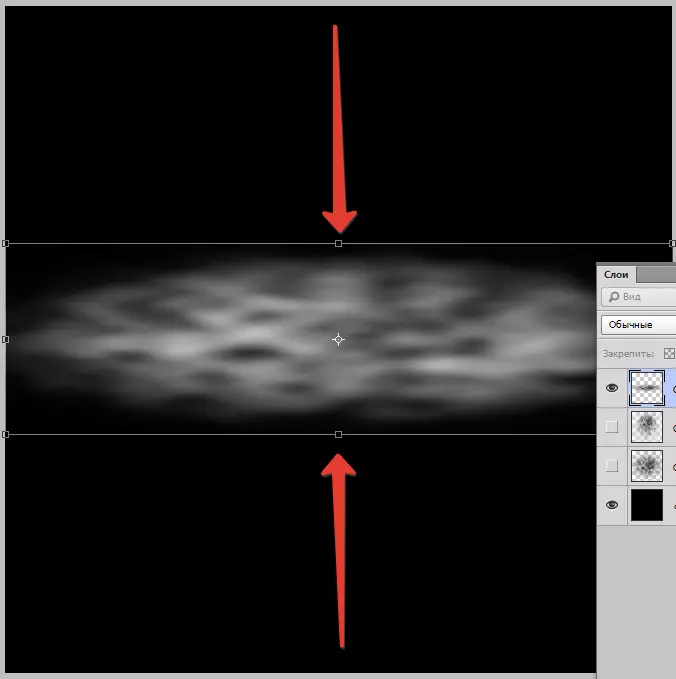
- Waxaan yareynaa fikirka lakabka ilaa 60%.

- Haddii sawirku weli yahay mid aad u dhalaalaya oo ah aagagga cad, waxaa lagu rinjiyeyn karaa burush jilicsan oo madow. JOOJINTA XARUNTA Caday waxaa lagu soo bandhigayaa shaashadda.

Foomka "Wareega jilicsan".
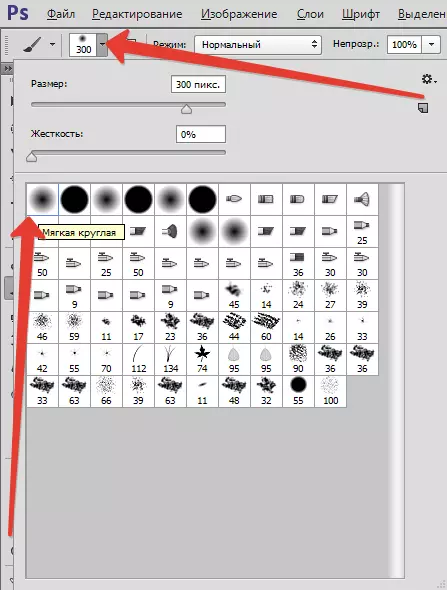
"U qalmid" 25-30 boqolkiiba.

- Marka, meelaha banaan ee burushyada ayaa la abuuray, hadda dhammaantood waa loo baahan yahay in la dejiyo, maadaama burushka lagu abuuri karo oo keliya muuqaalka madow ee asalka cad. Waxaan u isticmaalnaa lakabka sixitaanka "Soo-bandhig".
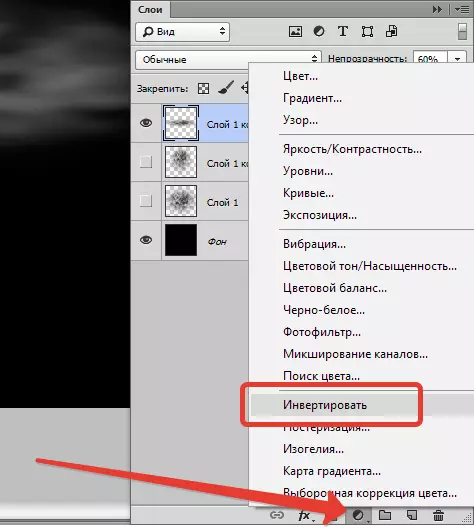
Natiijo:
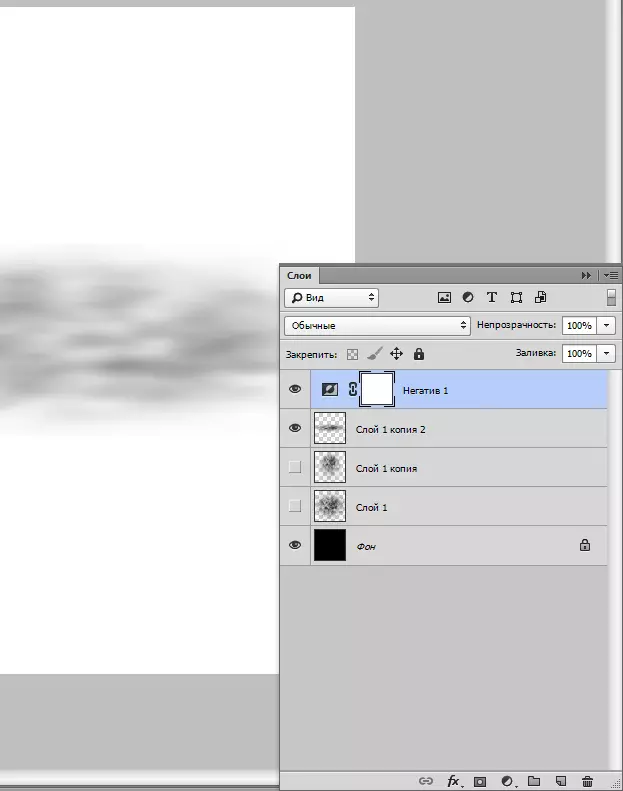
- Aynu eegno shaashadda ka dhalata. Maxaan aragnaa? Waxaanan ku aragnaa xuduudaha fiiqan xagga sare iyo hoose, iyo sidoo kale waxa shaqa-galka uu ka gudbo xuduudaha shiraaca. Dambiyadan waa in laga takhalusaa. Ku dadaal lakabka muuqata oo ku dar maaskaro cadcad.
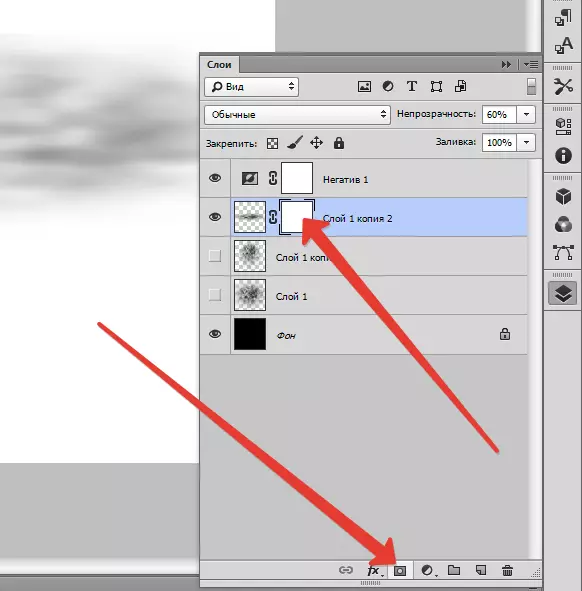
- Ka dib ku qaad burushka isku mid ah goobahaas ka hor, laakiin adoo leh 20% oo si tartiib ah u rinjiga xadka maaskaro. Cabbirka burushka ayaa ka wanaagsan in wax badan laga sameeyo.
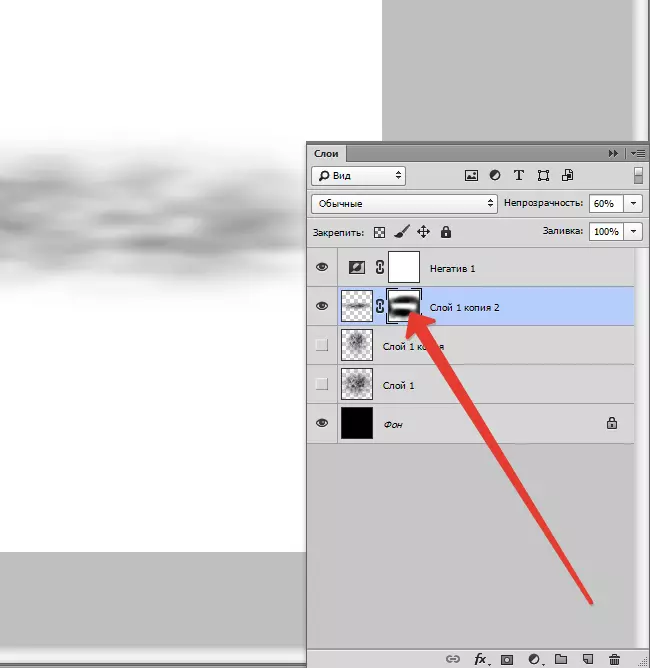
- Markii la dhammeeyo dhagsii dhagsii-guji maaskaro oo aad doorato shayga Codso maaskaro lakab ah ".
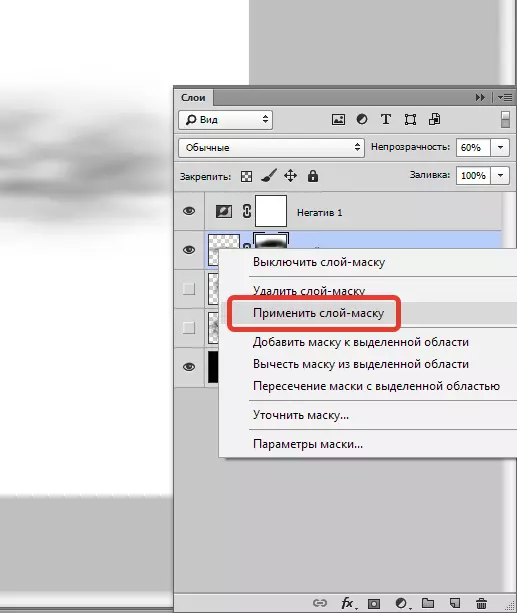
Nidaamka la mid ah waa in lagu sameeyaa dhammaan lakabyada. Algorithm-ka waa sida soo socota: Waxaan ka saarnaa muuqaalka dhammaan lakabyada, marka laga reebo wax laga beddelo, asalka iyo "taban" (oo ku dar maaskaro, tirtir xuduudaha burush madow. Waxaan u isticmaalnaa maaskaro iyo wixii la mid ah ...
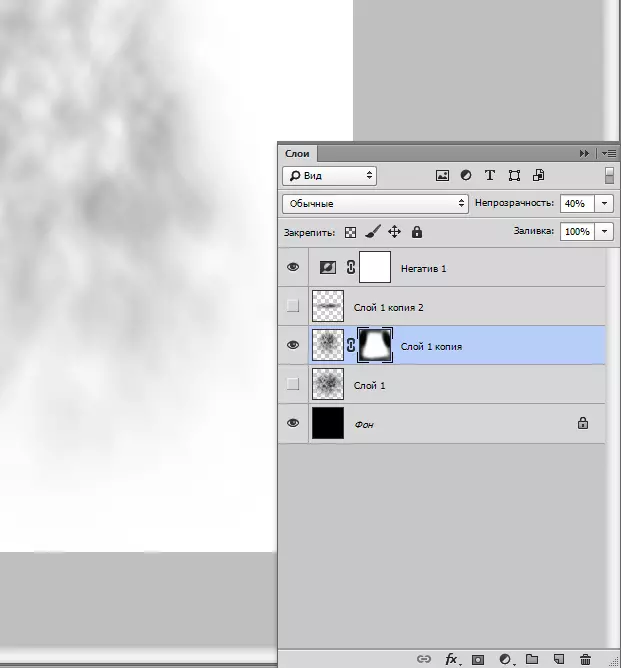
- Marka tafatirka lakabyada la dhammeeyo, waxaad bilaabi kartaa abuurista burush. Waxaan ku dari karnaa aragtida lakabka oo leh shaashadda (eeg shaashadda) oo dhaqaaji.
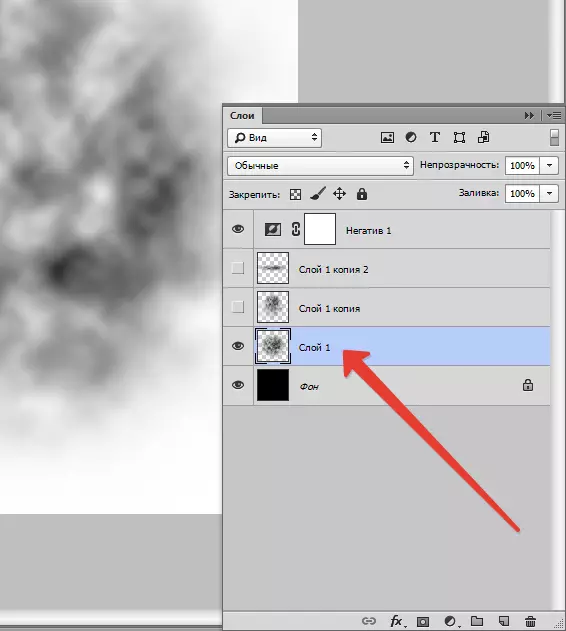
- Tag liiska "Tafatirka - Qeex burush".

Sii magaca burush cusub oo dhagsii Hagaag.
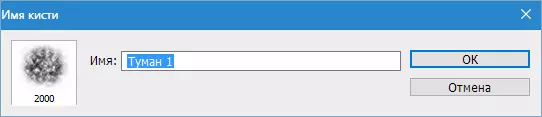
- Ka dib ka saar muuqaalka ka soo baxa lakabka oo leh shaqadan shaqadan oo u leexo aragtida ah ee shaqada kale. Ku celi ficillada. Dhamaan burushyada la abuuray waxay ku soo muuqan doonaan jaangooyooyin caadi ah oo burushyo ah.

Marxaladda 3aad: Ilaalinta burushyada
Si aan cadayga u lumin, abuuro meel caadada ah.
- Guji qalabka oo dooro sheyga "Maareynta Set".
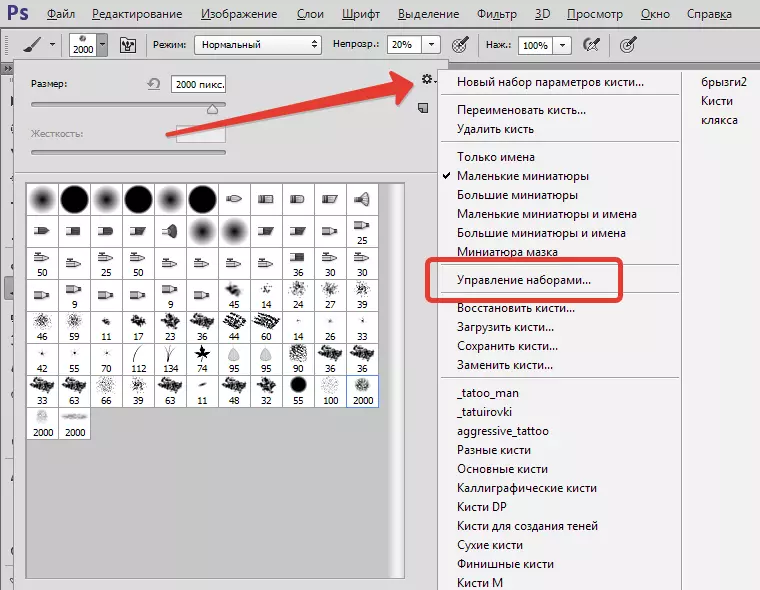
- Xajiye Xtl Oo dhagsii dhagsii burush kasta oo cusub.
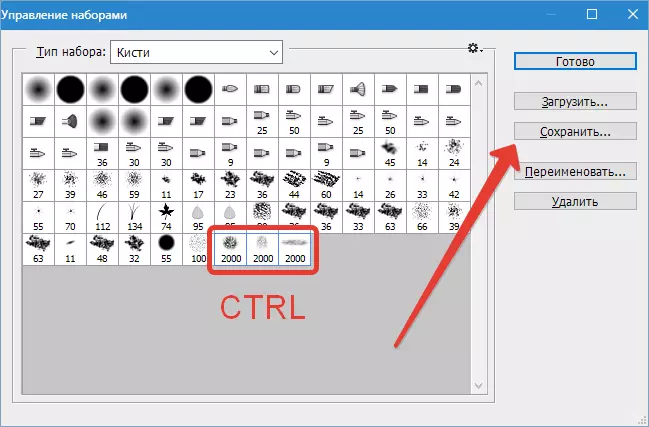
- Kadib dhagsii "Save" , u sheeg magaca loo dejiyey iyo mar labaad "Save".
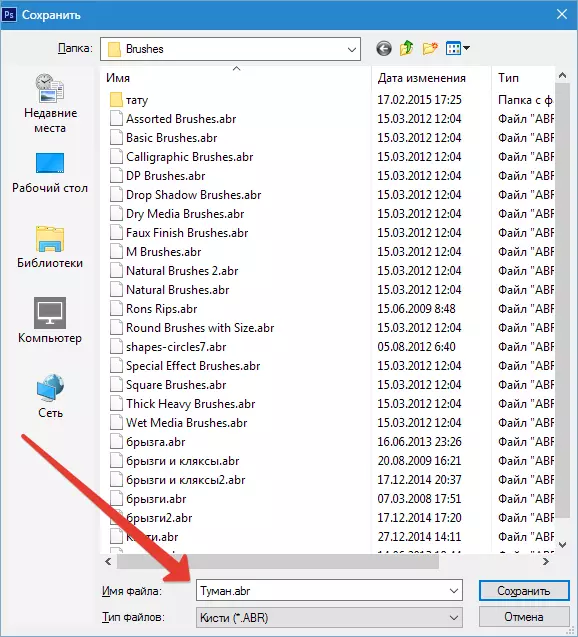
Tallaabada oo dhan ka dib, dhagsii "Diyaar".
Set ayaa lagu keydin doonaa faylka iyadoo lala yeesho barnaamijka rakibay, ee hoosaadka "PATESTS - Burush" . Waad u wici kartaa sida soo socota: Guji qalabka, dooro "Soo-dejinta" shay iyo daaqadda furana, waxaan raadineynaa set.
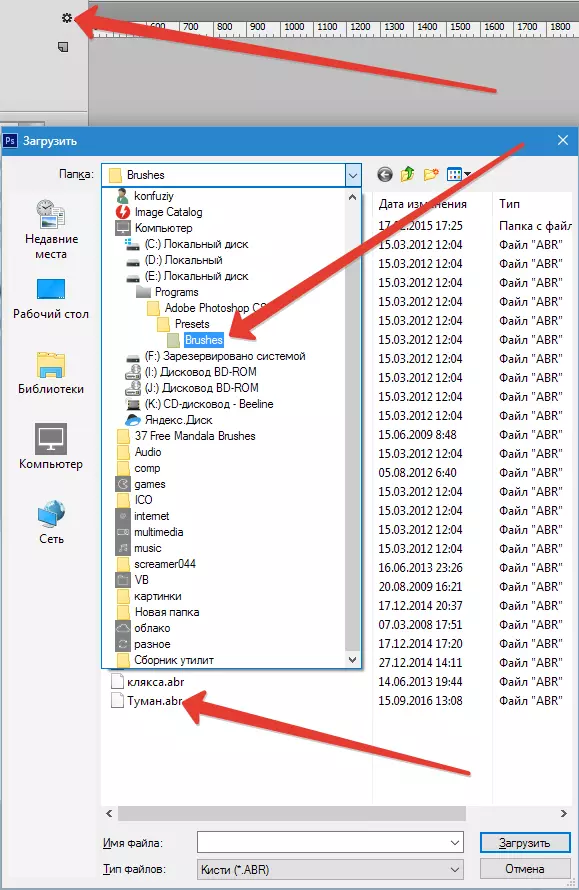
Warar dheeraad ah ka sii aqri: Rakibaadda iyo is-dhexgalka burush ku yaal Photoshop
Marka, burushyada leh ceeryaamo waa la abuuray, bal aan eegno tusaale ahaan isticmaalkooda.

Inaad yeelato khiyaali ku filan, waxaad ka heli kartaa xulashooyin badan oo loogu talagalay inaad ku isticmaasho burushyada noogu abuuray annaga oo casharkan noogu leeyahay.
